Java的安装与环境配置eclipse
一、安装和配置jdk
1. 安装jdk 1.8
从官网下载安装包
选择对应的安装包下载(我是64位)
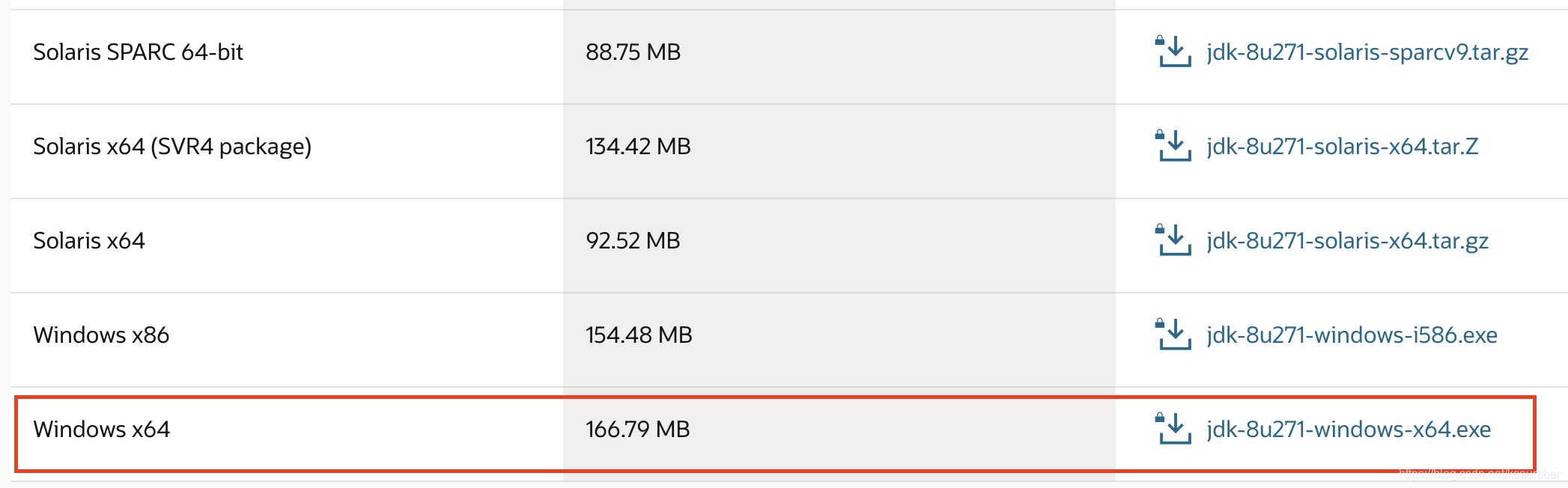
2.下载完成后双击安装
- 默认安装配置
- 等待安装完成
- jdk保存在C:\Program File\Java\jdk1.8.0_271
- jre保存在C:\Program File\Java\jre1.8.0_271
![]()
3. 配置环境变量
- 右键此电脑(此电脑可以在文件资源管理器左侧栏找到)-->点击高级系统设置-->点击环境变量
![]()
2.1 点击新增-->变量名为JAVA_HOME-->变量值为C:\Program Files\Java\jdk1.8.0_271(jdk的目录)
2.2 点击新增-->变量名为CLASSPATH-->变量值为C:\Program Files\Java\jdk1.8.0_271\bin(bin的目录)
2.3 选择变量 Path-->点击编辑-->点击新增--》输入C:\Program Files\Java\jdk1.8.0_271\bin(bin的目录)
2.4 所有框都点击确认
![]()
![]()
4. 验证环境配置成功
- 按住ctrl+R-->输入cmd(打开命令行工具)
- 输入java -version
- 输出以下内容即为成功
![]()
二、Eclipse安装配置
- 从官网下载对应的eclipse
![]()
- 双击下载好的安装包
- 选择Eclipse IDE for Enterprise Java Developers
![]()
- 点击install,开始安装,需要5分钟左右
![]()
然后就安装好了

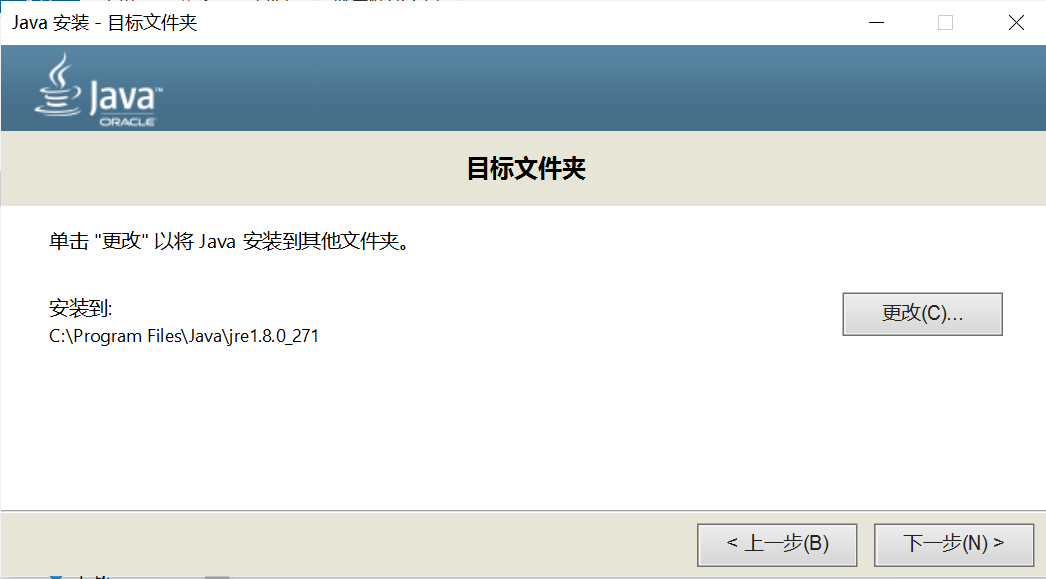
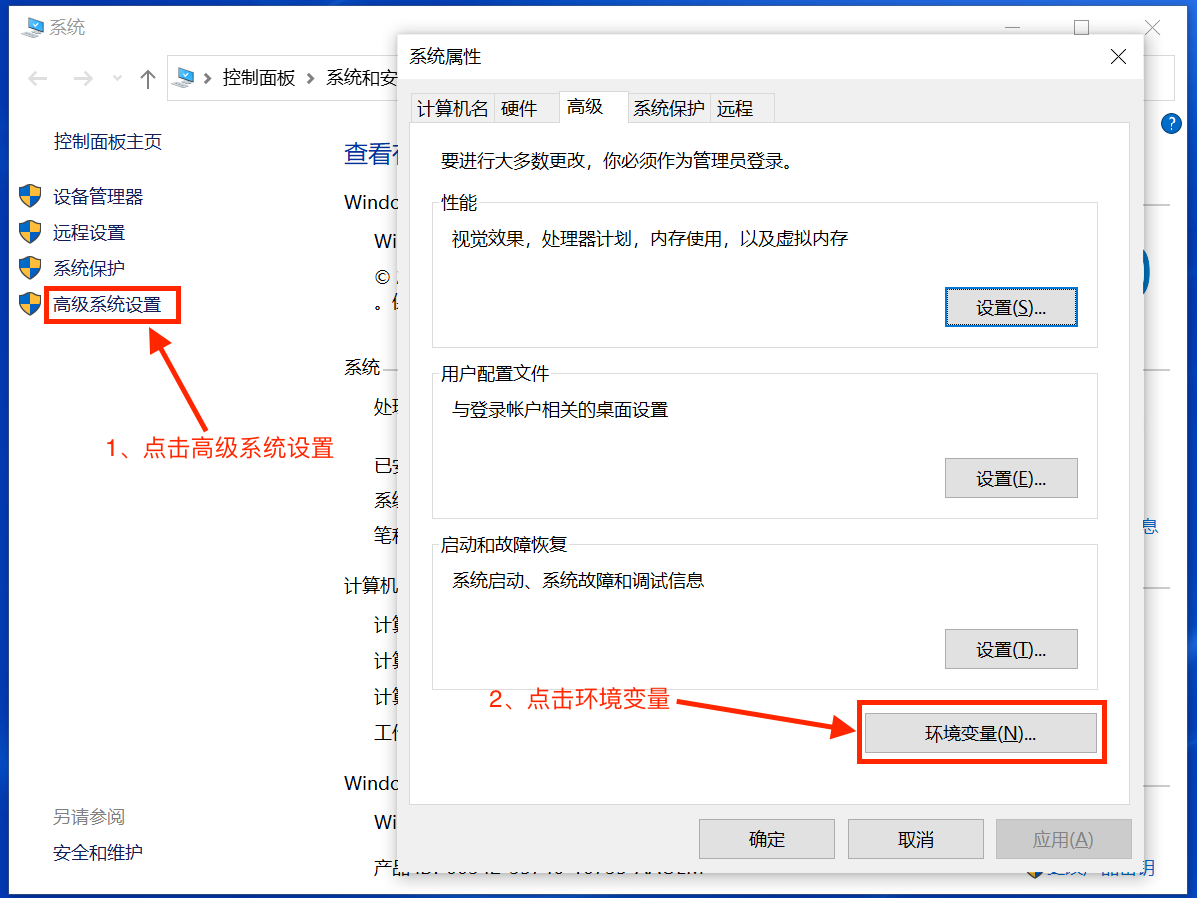
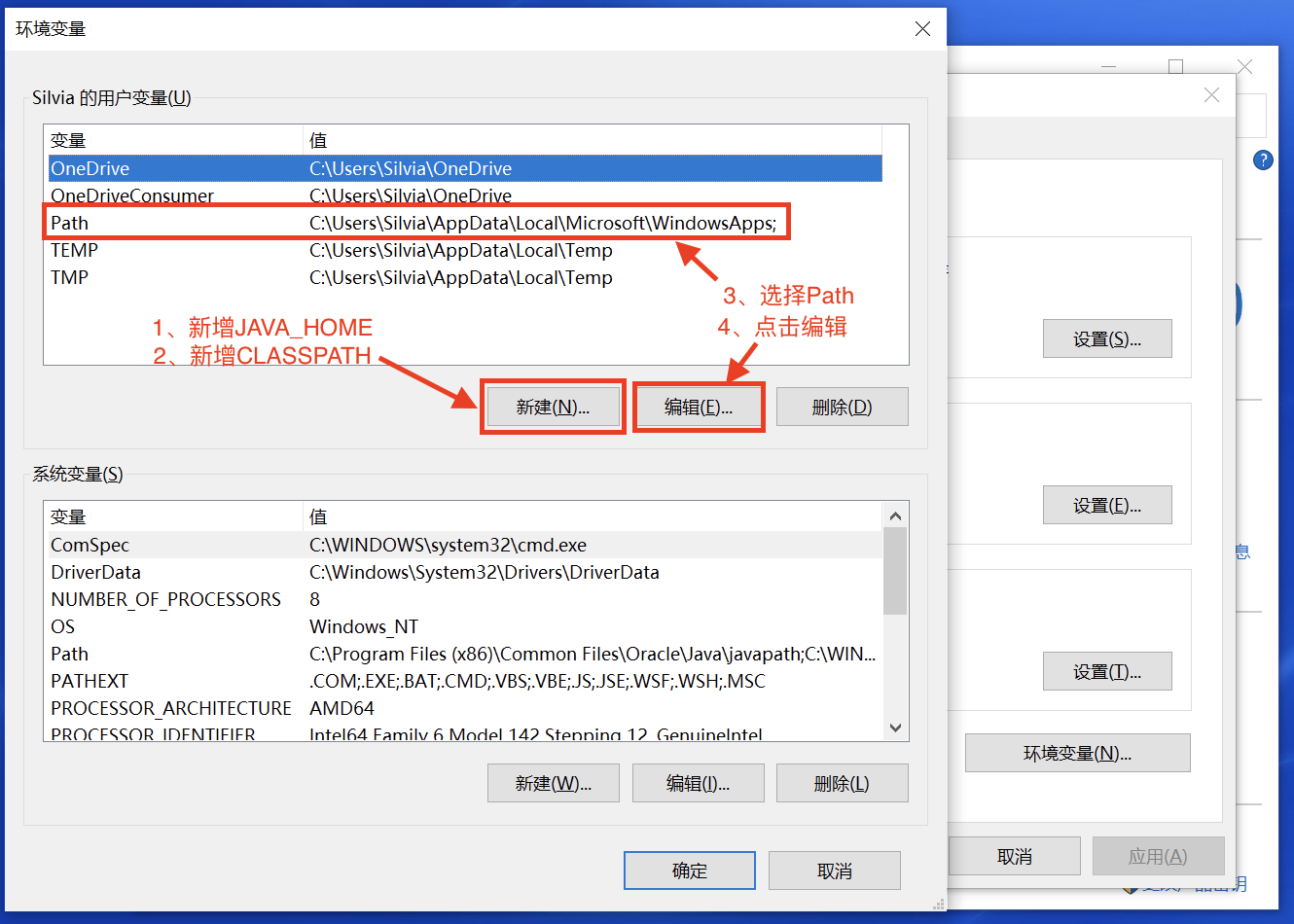
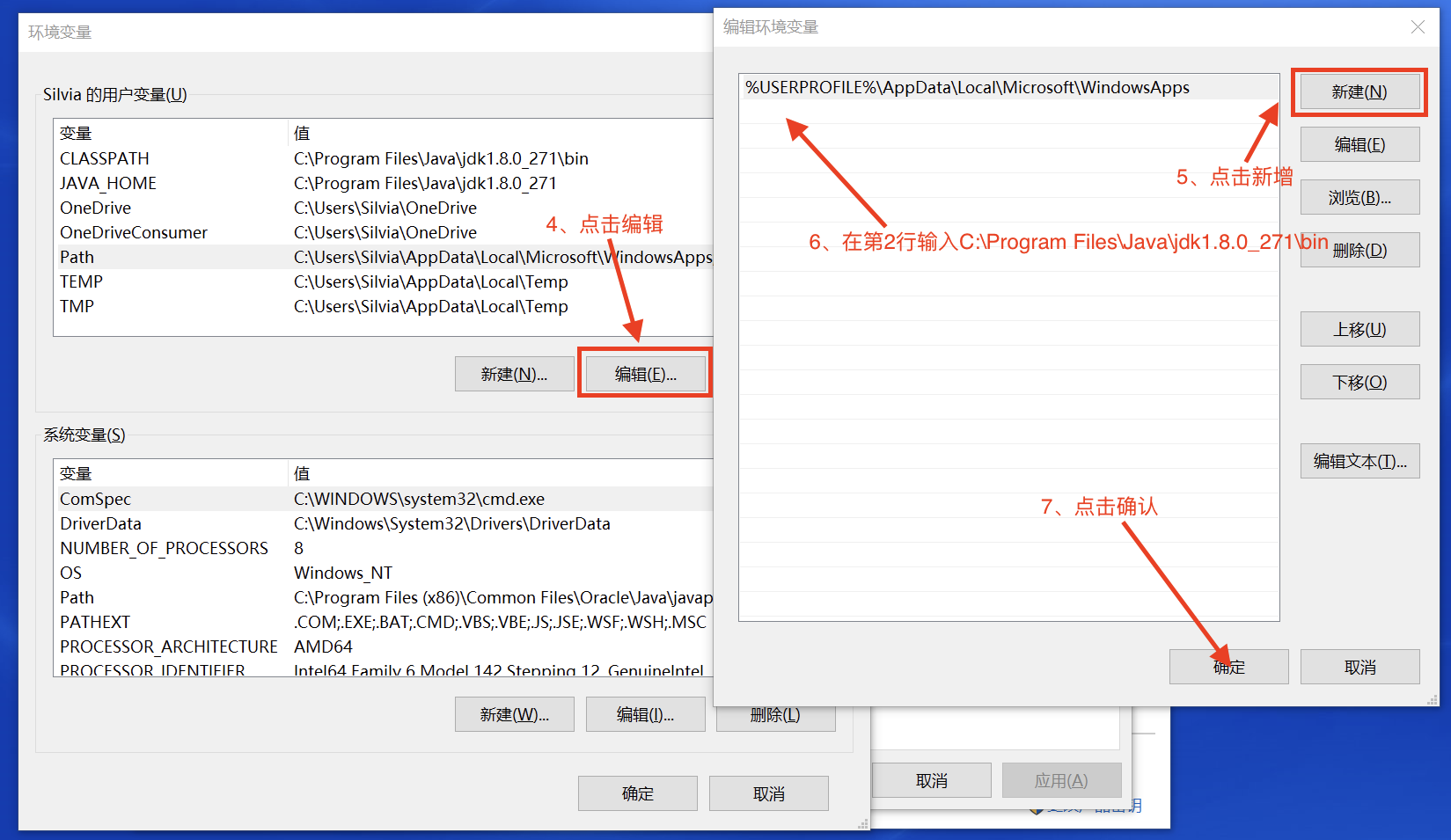

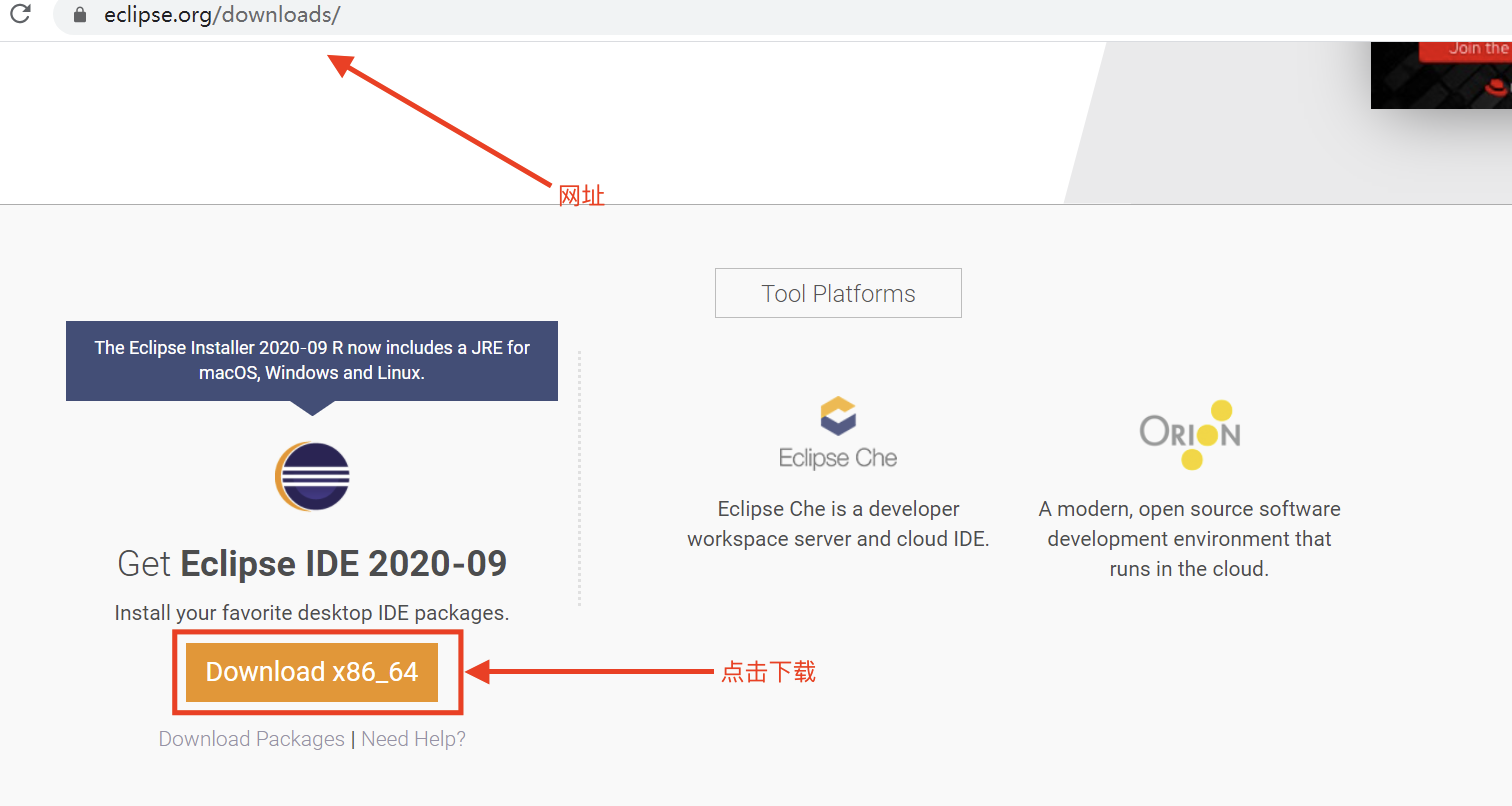
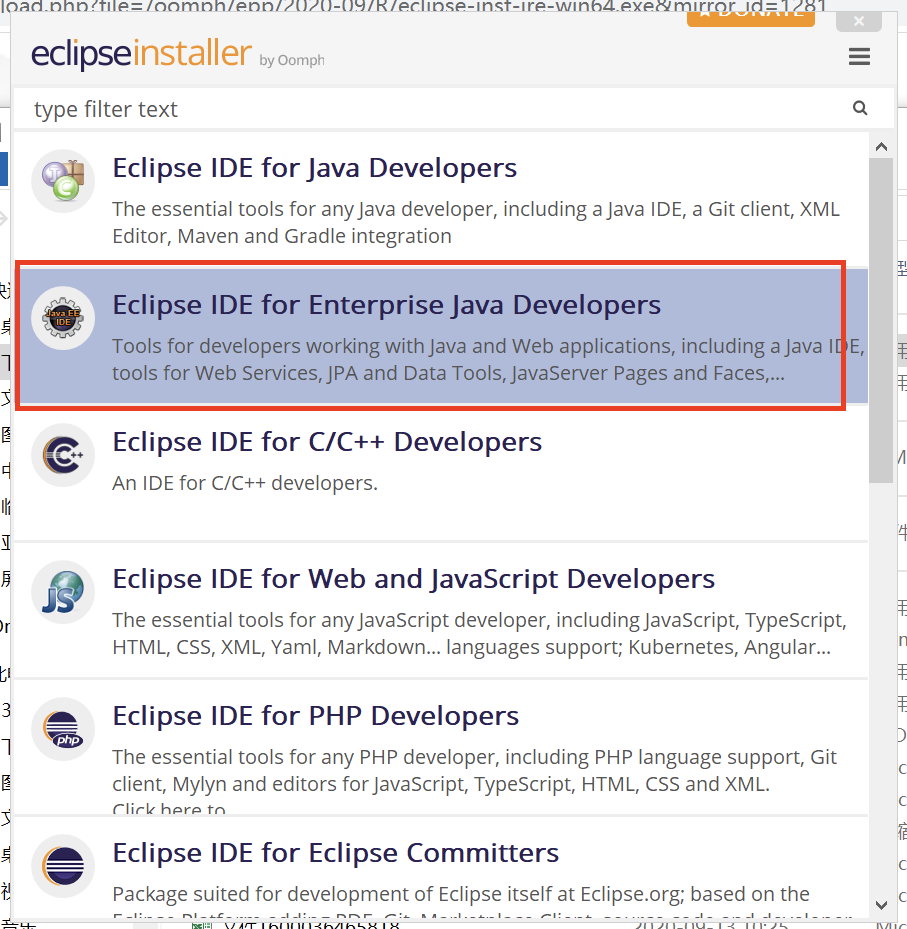
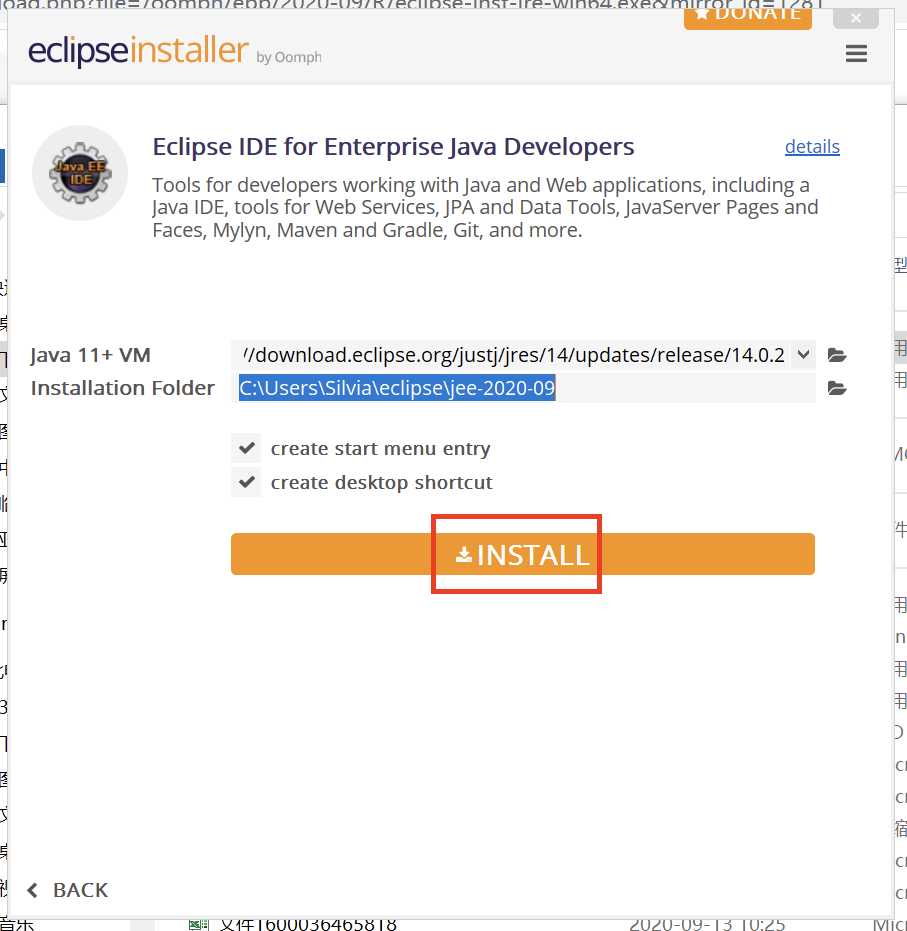

 浙公网安备 33010602011771号
浙公网安备 33010602011771号